وقتی فرد سند خود را املا بررسی می کند، اغلب انتخاب می کند که کلماتی را به فرهنگ لغت اضافه کند. با این حال، به نظر می رسد این اقدام عمر محدودی بر روی سیستم او دارد. او اغلب متوجه میشود که باید همان کلمات را بارها و بارها به فرهنگ لغت سفارشی اضافه کند. فرد چندین فرهنگ لغت سفارشی را بر روی سیستم خود تنظیم نکرده است، بنابراین او نمی داند چه چیزی باعث می شود کلمات اضافه شده قبلی به طور ناگهانی ناپدید شوند و باید دوباره اضافه شوند. درست نوشته شدن
چیزی که به نظر می رسد در اینجا اتفاق می افتد این است که ظاهراً مایکروسافت نحوه کار دیکشنری های سفارشی در Word را تغییر داده است و آنها هرگز به خود زحمت نداده اند که به کسی اطلاع دهند. در اینجا روشی وجود دارد که میتوانید دیکشنریهای سفارشی را برای نصب Word خود نشان دهید:
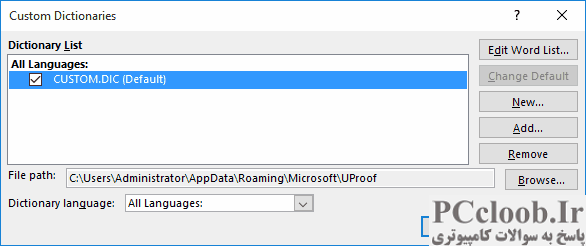
شکل 1. کادر محاوره ای دیکشنری های سفارشی.
- کادر محاوره ای Word Options را نمایش دهید. (در Word 2007 روی دکمه Office کلیک کنید و سپس Word Options را کلیک کنید. در Word 2010 و نسخه های بعدی، تب File را در نوار نمایش داده و سپس روی گزینه ها کلیک کنید.)
- روی Proofing در سمت چپ کادر محاوره ای کلیک کنید.
- روی دکمه Custom Dictionaries کلیک کنید. Word کادر محاوره ای Custom Dictionaries را نمایش می دهد. (شکل 1 را ببینید.)
تصویری که در بالا نشان داده شده است دقیقاً همان چیزی است که کادر گفتگوی دیکشنری های سفارشی من در دسامبر 2015 ظاهر شد. اگر من اکنون (در اکتبر 2016) دقیقاً همان مراحل را انجام دهم، کادر گفتگوی دیکشنری های سفارشی - دقیقاً در همان سیستم - متفاوت به نظر می رسد. (شکل 2 را ببینید.)

شکل 2. کادر محاوره ای دیکشنری های سفارشی جدید.
نکته مهمی که در اینجا باید به آن توجه کرد این است که یک فرهنگ لغت سفارشی کاملاً متفاوت نسبت به چند ماه پیش به عنوان "پیشفرض" علامتگذاری شده است. این دیکشنری جدید (RoamingCustom.dic) دیکشنری نبود که من ایجاد کردم. Word ظاهراً آن را به طور خودکار ایجاد کرده است، احتمالاً در برخی به روز رسانی های نسخه Word من. نه تنها بدون اطلاع من ایجاد شد، بلکه به عنوان فرهنگ لغت پیش فرض بدون هیچ اقدامی از سوی من مشخص شد.
نتیجه این است که وقتی تغییر رخ می دهد، نحوه مدیریت Word با کلمات سفارشی می تواند کمی پوسته پوسته شود. اگر کادر محاوره ای دیکشنری های سفارشی را نمایش دهید و علامت تیکی در کنار Custom.dic ظاهر نشود، هر کلمه ای که در طول سال ها به آن فرهنگ لغت اضافه کرده اید در طول بررسی املا در دسترس نخواهد بود. (من گمان می کنم این همان چیزی است که با مشکلات فرهنگ لغت سفارشی فرد اتفاق می افتد.) علاوه بر این، فرهنگ لغت به عنوان پیش فرض علامت گذاری شده است (که امروزه به نظر می رسد RomaingCustom.dic است) جایی است که هر کلمه جدیدی اضافه می شود.
دو احتمال برای کمک به رفع مشکل وجود دارد. ابتدا کادر محاوره ای دیکشنری های سفارشی را نمایش دهید و مطمئن شوید که علامت های تیک در کنار دیکشنری ها همانطور که باید ظاهر می شوند. دوم، اگر Word، با گذشت زمان، بدون اجازه یا اقدام صریح شما، Custom.dic را «برداشتن» ادامه داد، ممکن است فرهنگ لغت را باز کنید (آن را انتخاب کنید و روی دکمه ویرایش فهرست کلمات کلیک کنید)، همه کلمات را از لیست کپی کنید، RoamingCustom را باز کنید. .dic، و چسباندن کلمات در آن. سپس میتوانید از شر فایل Custom.dic قدیمی خلاص شوید و کلمات شما باید همیشه در دسترس باشند، زیرا به نظر میرسد Word خیلی قصد دارد RoamingCustom.dic را پیشفرض قرار دهد.
به هر حال، اگر شما یک کاربر قدیمی هستید و میخواهید فرهنگ لغتهای سفارشی خود را با استفاده از Notepad ویرایش کنید، گزارشهایی دیدهام که RoamingCustom.dic در هیچ جستجوی فایلی در ویندوز نشان داده نمیشود. با استفاده از این مسیر به عنوان الگو می توانید آن را ردیابی کنید:
C:UsersusernameAppDataRoamingMicrosoftOfficever
umberProofing
در این الگو سه متغیر وجود دارد: نام کاربری، نسخه و شماره. متغیر نام کاربری برابر با هر نام کاربری شما خواهد بود. موردی که هنگام ورود به ویندوز استفاده کردید. متغیر ver بسته به نسخه Word که استفاده می کنید متفاوت است. چیزی شبیه به 15.0 یا 16.0 خواهد بود. در نهایت، متغیر عدد یک عدد منحصر به فرد است که مایکروسافت برای چه هدفی می داند. اگر از Windows Explorer (Windows 7) یا File Explorer (نسخه های بعدی ویندوز) برای حفاری و رفتن به پوشه استفاده می کنید، باید بتوانید تشخیص دهید که کدام شماره منحصر به فرد در سیستم شما استفاده می شود.